Możliwe, że jeśli używasz komputera z systemem Windows 10, używasz dźwięku Realtek.
Niestety, istnieje około setki różnych rzeczy, które mogą złamać sterowniki audio.
Aby to zrobić w systemie Windows 10, po prostu kliknij menu Start, a następnie przejdź do Menedżera urządzeń.
Przez większość czasu system Windows będzie mógł znaleźć i zainstalować odpowiedni sterownik bez większego wkładu, ale czasami będziesz musiał wziąć sprawy w swoje ręce.
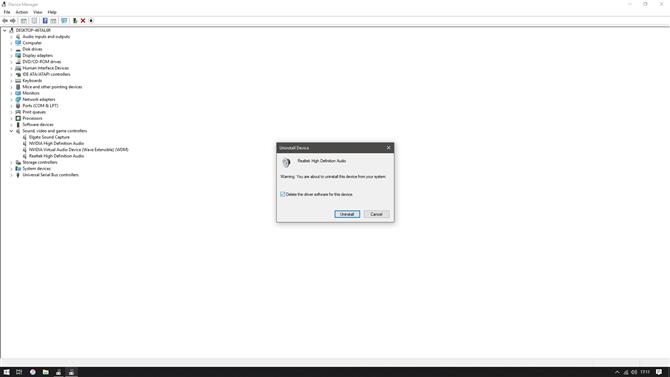
1. Odinstaluj swoje obecne sterowniki audio
Może się to wydawać sprzeczne z intuicją, ale zanim zaczniesz ponownie instalować sterownik Realtek HD Audio Codec, musisz odinstalować wszystkie ślady istniejących sterowników audio.
Gdy już tam będziesz, przewiń w dół do „Kontrolerów dźwięku, wideo i gier” i znajdź „Realtek High Definition Audio”.
Następnie postępuj zgodnie ze wskazówkami wyświetlanymi na ekranie, dopóki urządzenie nie zostanie odinstalowane.
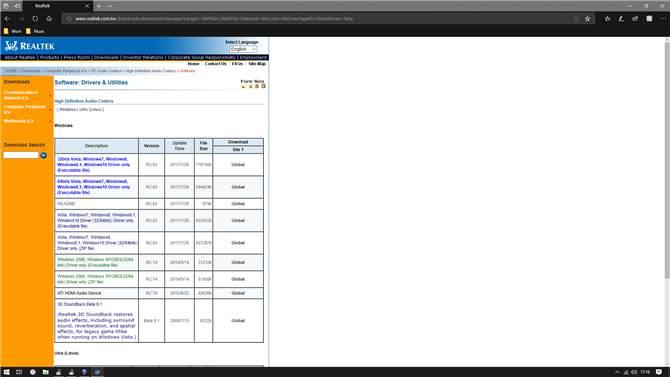
2. Pobierz sterownik Realtek HD Audio Codec
Następnie musisz pobrać aktualny sterownik.
Zostanie wyświetlona długa lista, która z jakiegoś powodu zajmuje tylko jedną czwartą okna przeglądarki.
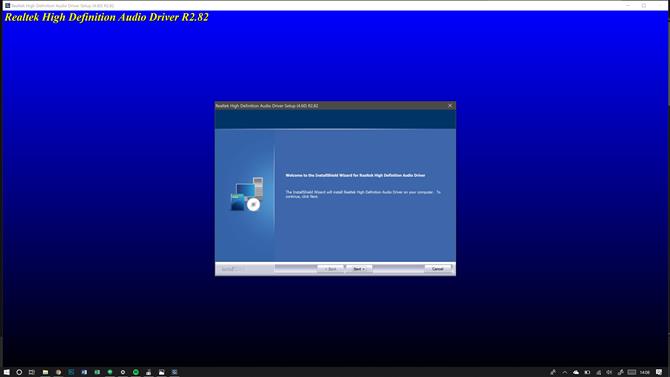
3. Zainstaluj sterownik
Po pobraniu oprogramowania przejdź do folderu pobranych plików i uruchom go.
Kiedy instalator zostanie ukończony, cóż, instalacja, to poprosi o ponowne uruchomienie – upewnij się, że to zrobisz, w przeciwnym razie sterownik nie może dokończyć instalacji.
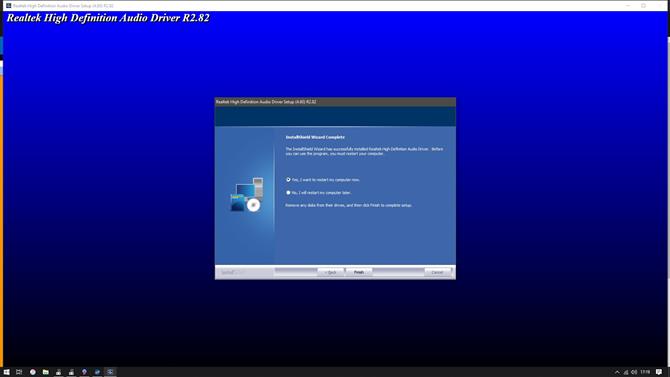
4. Sprawdź i zakończ
Po ponownym uruchomieniu komputera sterownik powinien zostać zainstalowany.
Najpierw wróć do Menedżera urządzeń i upewnij się, że „Realtek High Definition Audio” pojawia się w „Kontrolery dźwięku, wideo i gier”.
Po upewnieniu się, że kierowca rzeczywiście tam jest, uruchom wideo w serwisie YouTube lub zagraj w ulubioną piosenkę na Spotify, aby upewnić się, że sterownik działa poprawnie.
Po zweryfikowaniu, że wszystko działa sprawnie, zrób sobie przerwę – pomyślnie zainstalowałeś ponownie sterownik Realtek HD Audio Codec.
